
Inhoudsopgave:
- Benodigdheden
- Stap 1: PCB-ontwikkeling
- Stap 2: Softwareontwikkeling
- Stap 3: De sensoren lezen
- Stap 4: Instelling thermische sensor
- Stap 5: I2C-interface inschakelen
- Stap 6: Bedrading van de sensor en camera
- Stap 7: Heatmapping
- Stap 8: Beeldverwerking
- Stap 9: Code- en PCB-bestanden
- Stap 10: Conclusie
- Auteur John Day [email protected].
- Public 2024-01-30 11:14.
- Laatst gewijzigd 2025-01-23 15:01.



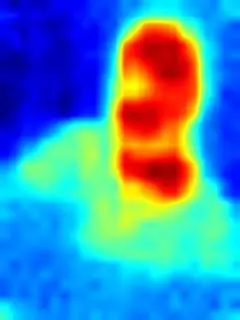
- Ik heb een apparaat ontwikkeld dat aan een drone kan worden bevestigd en een gemengd frame kan livestreamen dat is gemaakt van het thermografische beeld met thermische straling en reguliere fotografie met zichtbaar licht.
- Het platform bestaat uit een kleine computer met één boord, een thermische camerasensor en een gewone cameramodule.
- Dit project heeft tot doel de mogelijkheden te onderzoeken van een goedkoop warmtebeeldplatform voor het detecteren van schade in zonnepanelen die worden gekenmerkt door hittesignaturen.
Benodigdheden
- Raspberry Pi 3B+
- Panasonic AMG8833 rasteroog
- Pi-camera V2
- Laptop met VNC-viewer
Stap 1: PCB-ontwikkeling
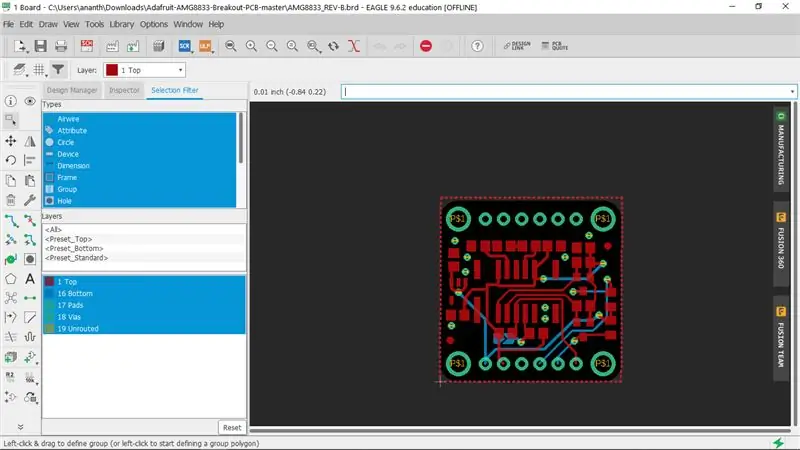
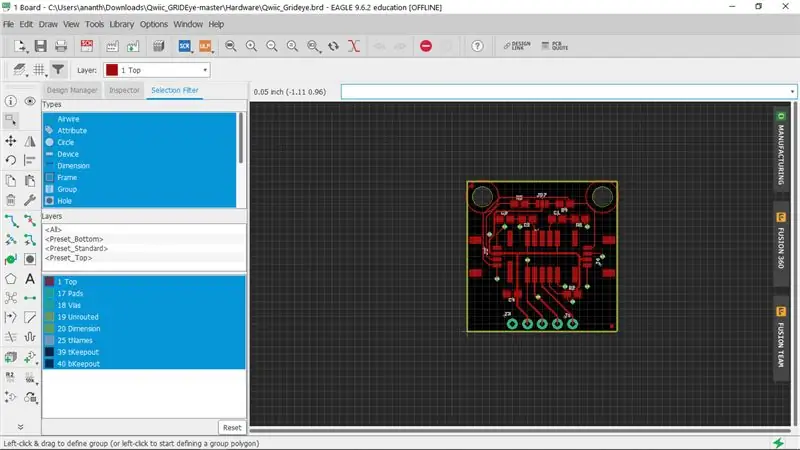
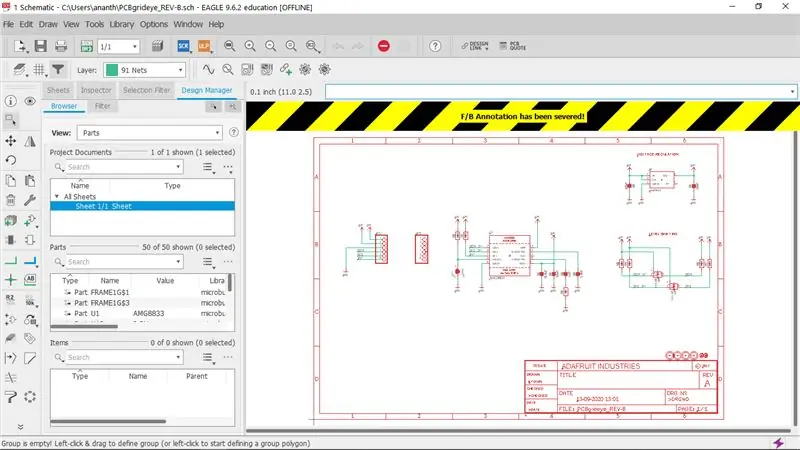
- De printplaat voor Panasonic grid-eye sensor kan worden ontworpen met behulp van Auto-desk EAGLE.
- Het.brd-bestand is vergelijkbaar met de Adafruit AMG8833-module ontwikkeld met kleine aanpassingen
- Dan kan de print worden geprint bij PCB-fabrikanten en heb ik pcbway.com gebruikt, waar mijn eerste bestelling helemaal gratis was.
- Ik ontdekte dat PCB-solderen totaal anders was dan het solderen dat ik kende, omdat het om oppervlaktegemonteerde apparaten ging, dus ging ik naar een andere PCB-fabrikant en liet mijn PCB met de sensor solderen.
Stap 2: Softwareontwikkeling
- De code is geschreven in Thonny, een python Integrated Development Environment.
- De procedure achter het project was om de pi-camera aan te sluiten en de bijbehorende software te installeren.
- De volgende stap was om de thermische sensor aan te sluiten om GPIO-pinnen te corrigeren en de Adafruit-bibliotheek te installeren om de sensor te gebruiken.
- Adafruit-bibliotheek bevatte een script voor het lezen van de sensor en het in kaart brengen van de temperaturen aan kleuren, maar bewegende beelden die het maakte, konden niet worden geïmplementeerd
- Daarom werd de code herschreven naar een formaat dat beeldverwerking ondersteunt, voornamelijk om twee frames samen te voegen.
Stap 3: De sensoren lezen
- Om gegevens uit de thermische camera te verzamelen, werd de ADAFRUIT-bibliotheek gebruikt, waarmee de sensoren gemakkelijk kunnen worden gereset met het commando readpixels(), waardoor een array wordt gegenereerd met temperaturen in graden Celsius gemeten van afzonderlijke sensorelementen.
- Voor de Pi-camera genereert het functiecommando picamera.capture() een afbeelding met een gespecificeerd uitvoerbestandsformaat
- Om een snelle verwerking mogelijk te maken is een lagere resolutie ingesteld op 500 x 500 pixels
Stap 4: Instelling thermische sensor
- Ten eerste moeten we de Adafruit-bibliotheek en python-pakketten installeren
- Open de opdrachtprompt en voer uit: sudo apt-get update die u Pi. zal updaten
- Geef vervolgens het commando: sudo apt-get install -y build-essential python-pip python-dev python-smbus git
- Voer vervolgens uit: git clone https://github.com/adafruit/Adafruit_Python_GPIO….die het Adafruit-pakket naar je Raspberry Pi zal downloaden
- Verplaats binnen de map: cd Adafruit_Python_GPIO
- En installeer setup door het commando uit te voeren: sudo python setup.py install
- Installeer nu scipy en pygame: sudo apt-get install -y python-scipy python-pygame
- Installeer ten slotte de kleurenbibliotheek door de opdracht te geven: sudo pip install color Adafruit_AMG88xx
Stap 5: I2C-interface inschakelen
- Geef het commando: sudo raspi-config
- Klik op de Geavanceerde opties en selecteer I2C en schakel het vervolgens in en selecteer Voltooien
- Start de Pi opnieuw op om I2C. succesvol in te schakelen
- Zorg ervoor dat u ook de camera- en VNC-interfaces hebt ingeschakeld
Stap 6: Bedrading van de sensor en camera
- U moet slechts 4 pinnen van AMG8833 op Pi aansluiten en de IR-pin verlaten.
- 5V-voeding en aarde kunnen worden aangesloten op GPIO-pinnen 1 en 6
- SDA en SCL zijn aangesloten op pin 4 en 5 van de Pi.
- Log in op Raspberry met ssh
- uitvoeren: sudo i2cdetect -y 1
- U zou "69" in de 9e kolom moeten zien, anders is er een probleem bij het bedraden van de sensor met Pi.
- Sluit ten slotte de pi-camera v2 aan op het cameraslot in de Raspberry Pi
Stap 7: Heatmapping

- Geef het commando: git clone
- Ga naar de map Adafruit_AMG88xx_python/examples
- geef het commando: sudo python thermal_cam.py
- Ik heb de code voor heat mapping AMG8833 hieronder bijgevoegd.
Stap 8: Beeldverwerking
-
Temperatuurtoewijzing
- Om de thermische gegevens te visualiseren, worden de temperatuurwaarden in kaart gebracht in een kleurverloop, variërend van blauw tot rood met alle andere kleuren ertussenin
- Wanneer de sensor wordt gestart, wordt de laagste temperatuur toegewezen aan 0 (blauw) en de hoogste temperatuur aan 1023 (rood)
- Alle andere temperaturen daartussen krijgen gecorreleerde waarden binnen het interval
- De sensoruitgang is 1 x 64 array waarvan de grootte is gewijzigd in een matrix.
-
Interpolatie
- De resolutie van de thermische sensor is vrij laag, 8 x 8 pixels, dus kubische interpolatie wordt gebruikt om de resolutie te verhogen tot 32 x 32, wat resulteert in een matrix die 16 keer groter is
- Interpolatie werkt door nieuwe gegevenspunten te construeren tussen een reeks bekende punten, maar de nauwkeurigheid neemt af.
-
Nummers naar afbeeldingen
- Getallen van 0 tot 1023 in 32 x 32 matrix worden omgezet in decimale code in het RGB-kleurmodel.
- Vanuit de decimale code is het eenvoudig om de afbeelding te genereren met een functie uit de SciPy-bibliotheek
-
Formaat wijzigen met anti-aliasing
- Om het formaat van 32 x 32 afbeeldingen te wijzigen in 500 x 500 om overeen te komen met de resolutie van de Pi-camera, wordt PIL (Python Image Library) gebruikt.
- Het heeft een anti-aliasingfilter dat de randen tussen de pixels gladstrijkt wanneer ze worden vergroot
-
Transparante afbeeldingsoverlay
- Het digitale beeld en het hittebeeld worden vervolgens gemengd tot één definitief beeld, waarbij ze elk met 50% transparantie worden toegevoegd.
- Wanneer beelden van twee sensoren met een parallelle afstand ertussen worden samengevoegd, zullen ze elkaar niet volledig overlappen
- Ten slotte worden de minimum- en maximumtemperatuurmetingen van AMG8833 weergegeven met overlappende tekst op het display
Stap 9: Code- en PCB-bestanden
Ik heb de test- en definitieve code voor het onderstaande project bijgevoegd
Stap 10: Conclusie
- Zo is er een thermische camera gebouwd met Raspberry Pi en AMG8833.
- De laatste video is ingesloten in dit bericht
- Het kan worden waargenomen dat de temperatuur onmiddellijk verandert als ik de aansteker in de buurt van de opstelling krijg en de vlam van de aansteker nauwkeurig is gedetecteerd door de sensor.
- Daarom kan dit project verder worden ontwikkeld voor koortsdetectie bij mensen die een kamer binnenkomen, wat zeer nuttig zal zijn in deze COVID19-crisis.
Aanbevolen:
1979 Apollo Pi thermische camera: 10 stappen (met afbeeldingen)

1979 Apollo Pi thermische camera: deze vintage Apollo-microgolfdetector heeft nu een glanzend nieuw doel als thermische camera, aangedreven door een Raspberry Pi Zero met een Adafruit thermische camerasensor die de temperaturen opneemt en de resultaten in realtime weergeeft op een heldere 1,3 "; TFT-dis
Laptop met een beperkt budget: een voordelige krachtpatseroptie (twee interne schijven, op Lenovo gebaseerd): 3 stappen

Laptop met een beperkt budget: een goedkope krachtpatseroptie (twee interne schijven, op Lenovo gebaseerd): deze instructable zal zich richten op een bijgewerkte configuratie van de Lenovo T540p-laptop als een dagelijkse drivermachine voor surfen op het web, tekstverwerking, lichte gaming en audio . Het is geconfigureerd met solid-state en mechanische opslag voor snelheid en capaci
M5Stack IR thermische camera met behulp van AMG8833 infrarood array-beeldsensor - Ajarnpa

M5Stack IR thermische camera met AMG8833 infrarood array-beeldsensor: zoals velen heb ik een fascinatie gehad voor thermische camera's, maar ze zijn altijd buiten mijn prijsklasse geweest - tot nu toe!! Tijdens het bladeren door de Hackaday-website kwam ik deze camera tegen die gebouwd was met behulp van de M5Stack ESP32-module en een relatief goedkope
IR thermische camera: 16 stappen

IR thermische camera: heb je ooit een sciencefiction- of actiefilm gezien, waarin de personages een pikdonkere kamer binnengaan en hun "thermische visie" inschakelen? Of heb je ooit Metroid Prime gespeeld en herinner je je het thermische vizier dat de hoofdpersoon kreeg? Nou
Voordelige laptopstandaard / notebook naar desktop converter - Ajarnpa

Voordelige laptopstandaard / notebook naar desktop-converter: ik merk dat ik mijn laptop voor lange tijd gebruik. Het wordt na een tijdje wel ongemakkelijk. Het toetsenbord en het scherm moeten idealiter gescheiden zijn om nekbelasting tijdens langdurig gebruik te verminderen. Als je een fulltime laptopgebruiker bent, raad ik je aan om een s
